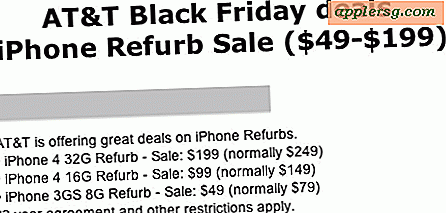आउटलुक 2007 से पासवर्ड कैसे बदलें
माइक्रोसॉफ्ट ऑफिस 2007 में ऑफिस यूजर इंटरफेस के लिए एक पूरी तरह से अलग डिज़ाइन है - कुछ ऐसा जो माइक्रोसॉफ्ट द्वारा ऑफिस सूट के लिए बहुत लंबे समय में नहीं किया गया है। इस रीडिज़ाइन में कई मेनू विकल्प हैं जो "क्लासिक" कार्यालय उपयोगकर्ता इंटरफ़ेस से परिचित उपयोगकर्ताओं के लिए स्थान बदल गए हैं या अन्यथा अस्पष्ट हो गए हैं। यदि आप आउटलुक 2007 में अपना पासवर्ड बदलने के लिए स्थान नहीं ढूंढ पाए हैं, तो आपको यह जानकर आश्चर्य हो सकता है कि यह ऑफिस इंटरफेस का एक पहलू है जो थोड़ा बदल गया है।
विंडो के शीर्ष पर "टूल" मेनू पर क्लिक करें, फिर उसके नीचे "खाता सेटिंग्स" मेनू आइटम पर क्लिक करें।
उस ईमेल खाते की पहचान करने के लिए "नाम" कॉलम का उपयोग करें जिसके साथ आप काम करेंगे। उस खाते का चयन करें, फिर "बदलें" बटन पर क्लिक करें। "ई-मेल खाता बदलें" विंडो खुलती है।
वर्तमान में "पासवर्ड" बॉक्स में मौजूद किसी भी टेक्स्ट या तारांकन को हटा दें, फिर वह पासवर्ड टाइप करें जिसका आप उपयोग करना चाहते हैं। यदि आप अपने इनकमिंग और आउटगोइंग मेल सर्वर के लिए एक ही पासवर्ड का उपयोग करते हैं (जैसा कि अधिकांश ईमेल खातों के साथ होता है), तो यह प्रक्रिया पूरी करता है। "अगला" और "समाप्त करें" पर क्लिक करें। यदि आप अलग-अलग पासवर्ड का उपयोग करते हैं तो "अगला" या "समाप्त करें" पर क्लिक न करें। अगले कदम के लिए आगे बढ़ें।
विंडो के निचले दाएं कोने में "अधिक सेटिंग्स" बटन पर क्लिक करें।
"आउटगोइंग सर्वर" लेबल वाला टैब चुनें। यदि आप इनकमिंग और आउटगोइंग मेल के लिए अलग-अलग पासवर्ड का उपयोग करते हैं तो "लॉग ऑन यूजिंग" रेडियो बटन का चयन करें। "पासवर्ड" लेबल वाले बॉक्स में नया पासवर्ड दर्ज करें।
"ओके" पर क्लिक करें, फिर अपनी सेटिंग्स को बचाने के लिए "अगला" और "समाप्त" पर क्लिक करें।